文章详情页
使用IObit Uninstaller删除插件的方法步骤
浏览:104日期:2023-10-30 14:59:04
IObit Uninstaller是一款功能非常实用的绿色卸载清除软件,它可以帮助用户卸载清理电脑中已经安装的一些程序,大家都知道长时间使用电脑之后,会安装很多的软件应用,通过这款软件可以批量删除这些应用,并且还有一些工具栏和插件相关的功能,可以帮助用户删除一些无用的浏览器插件,介于很多用户还不知道要如何操作这款软件来删除插件,小编就跟大家分享一下具体的删除方法吧,有需要的朋友不妨一起来看看这篇方法教程,希望能够对大家有所帮助。
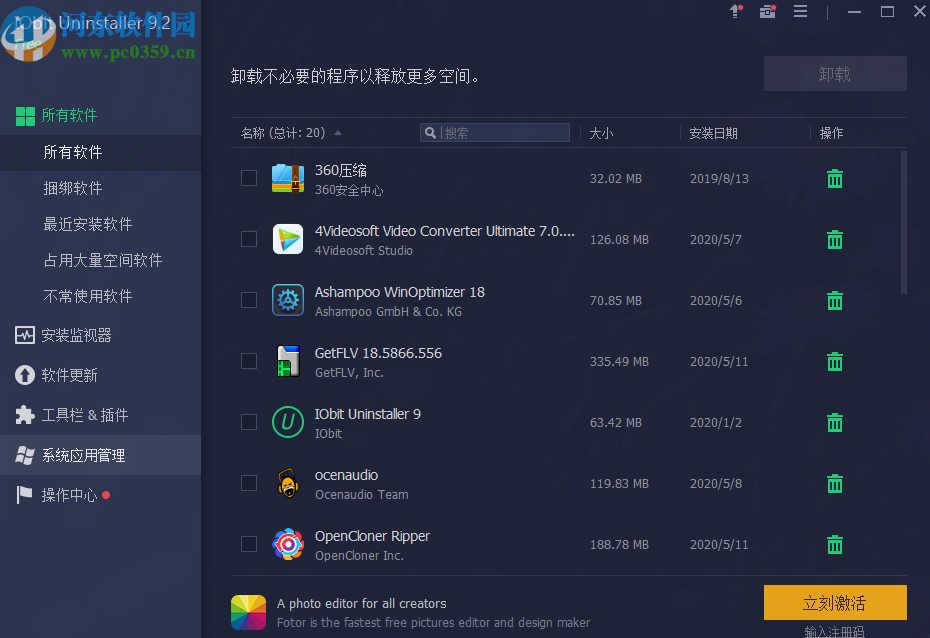
1.首先第一步我们打开软件之后需要点击界面左边功能选项中的“工具栏&插件”这个选项,如下图中所示。
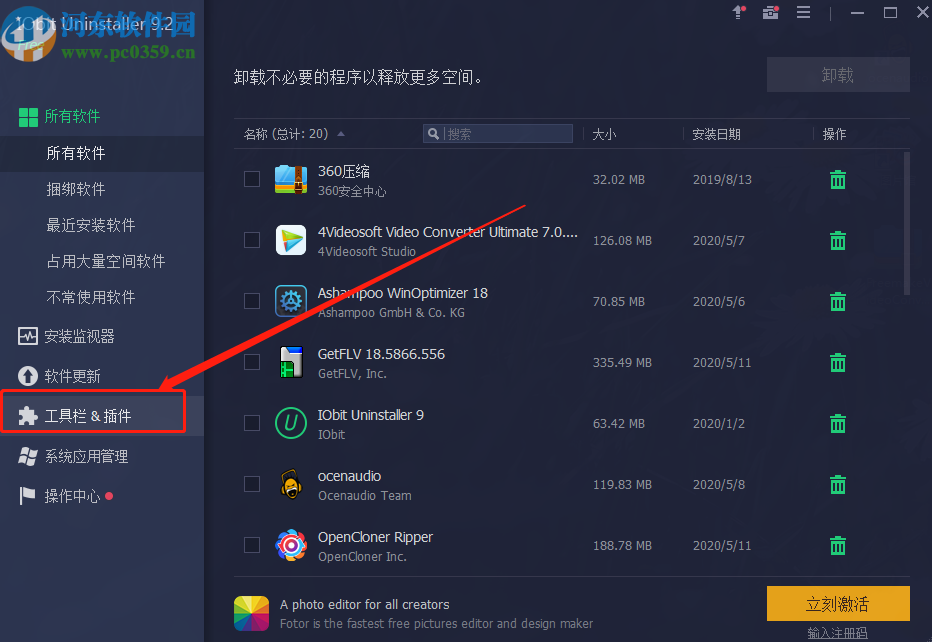
2.打开工具栏和插件选项之后,我们在下方可以看到有三个选项,点击它们即可查看在电脑浏览器中已经存在的插件。
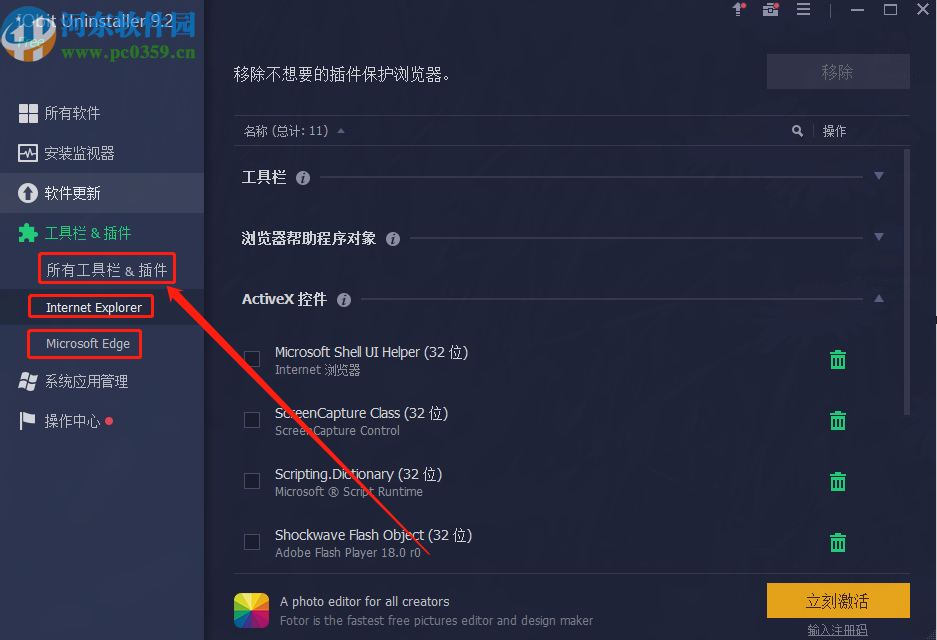
3.点击之后我们在右边界面中就可以看到电脑中所有的插件了,可以看到每一个插件用户的投票数量,然后勾选自己想要删除的插件,点击上方移除按钮。
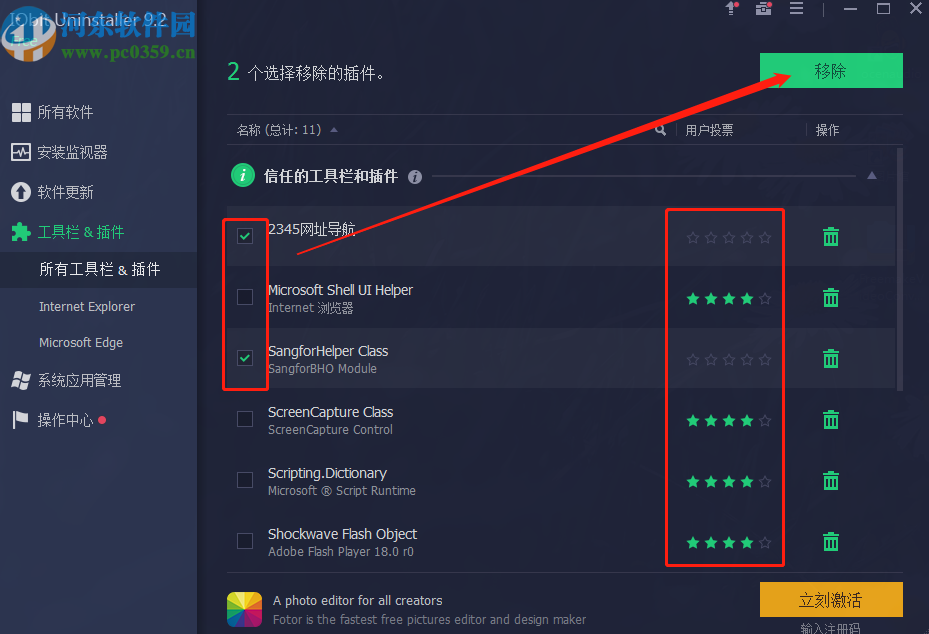
4.点击移除按钮之后会出现下图所示的界面,询问我们是否确认删除这些插件,我们再次点击移除按钮即可。
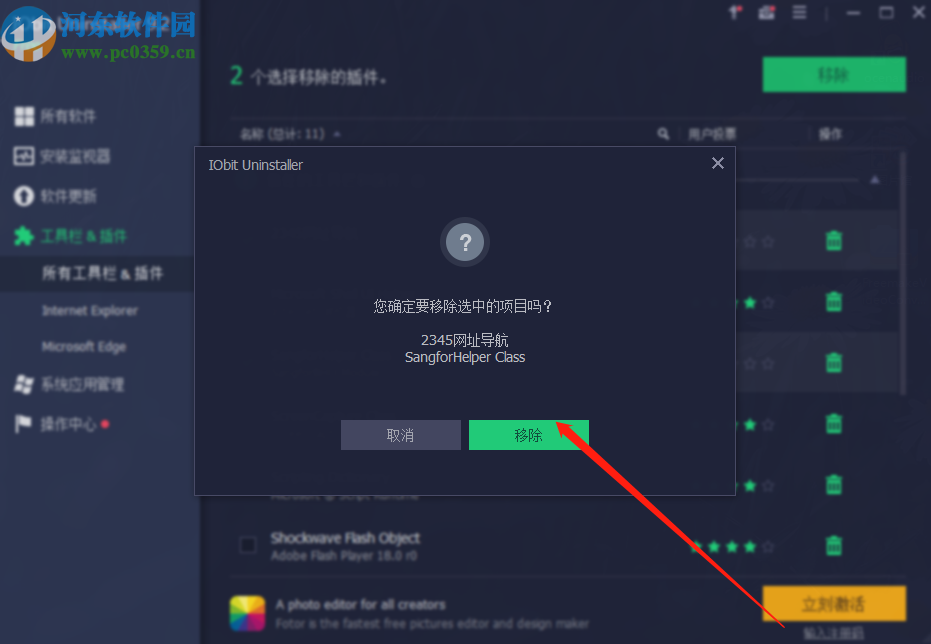
5.点击移除之后软件就会进行删除插件的操作,几秒之后我们就可以看到原有的插件数量已经减少了,这样就表示删除成功了。
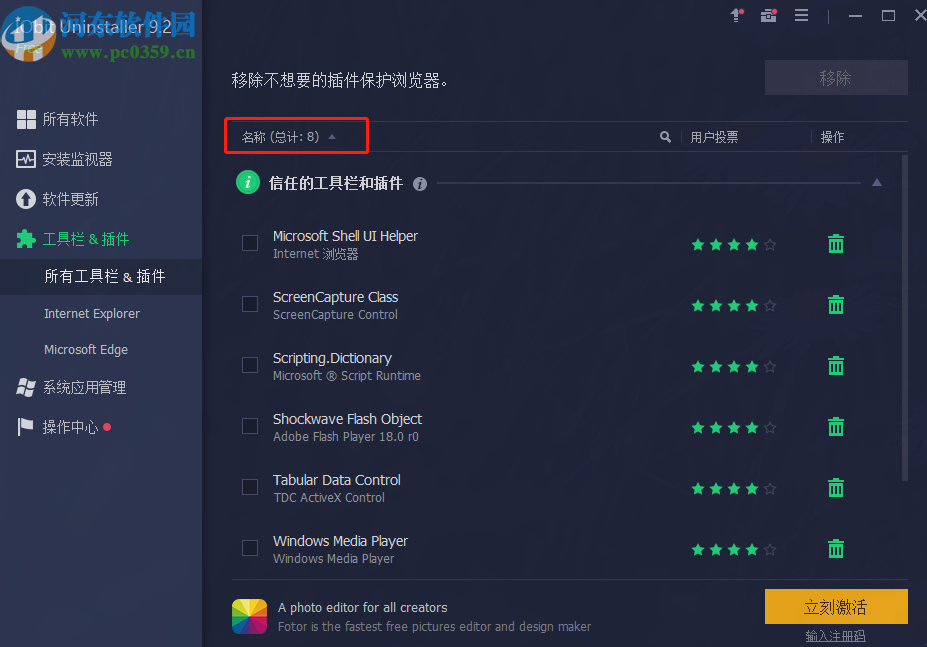
使用上述教程中的操作方法我们就可以通过IObit Uninstaller这款软件来删除浏览器插件了,有需要的朋不妨试一试小编分享的这个方法,希望能够对大家有所帮助。
排行榜

 网公网安备
网公网安备